BarTender字体设置操作方法
以下为BarTender字体设置的教程,希望能帮到大家。

一般情况下,在创建对象的时候,可以通过属性窗口来设置字体。即在BarTender中,双击创建的条形码,打开条形码属性对话框,点击“字体”属性项,然后进行相关字体设置,例如字体、字体样式、字体大小等。
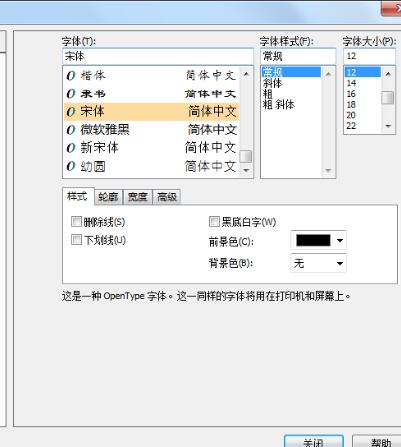
此外,BarTedner为方便大家更高效的创作标签,在菜单栏下方的文本工具栏中就有相对应的快捷图标,使用这些工具你可以十分快捷的实现字体的设置,同时能预览效果。
这些都是基本的字体设置,很容易上手。但是,很多用户对字体是有特殊要求的,例如上标、下标、每个数据源字体不一样等,这里给大家做个总结。
1)关于上标及下标的设置,可以使用BarTender中的字处理器。
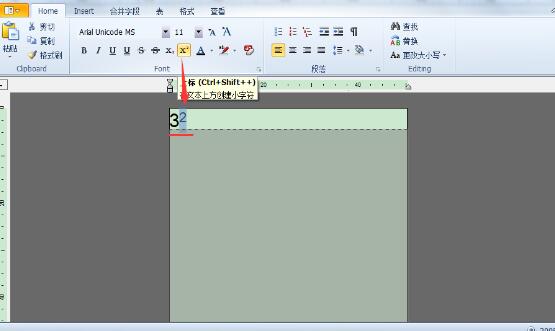
2)分别设置“每个数据源”的字体大小,可以利用具名数据源的设置,采用文本显示的形式来实现同一对象不同数据源的字体设置。
3)合适的字体大小,我们知道软件所显示的字体大小可设范围是8-72,但是你可能需要的大小并不在这范围内,怎么办?很简单,用户可以在字体大小值内,自主输入理想的字体大小。

4)纵向字体,正常情况下,若将软件默认文本旋转90度,虽然是文本是竖着的,但是文本里的字符却并不是我们想要的效果。这时,通过选择合适的字体类型就能轻松解决这一问题——选择带有“@”标志的BarTender字体,利用旋转工具即可。
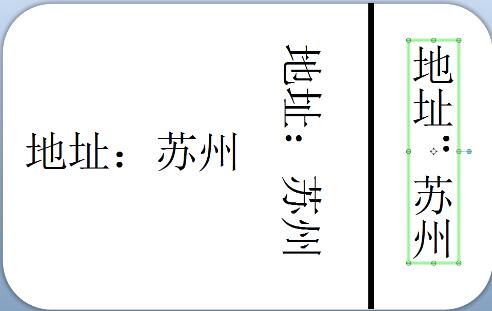
还不了解BarTender字体设置操作的朋友们,不要错过小编带来的这篇文章哦。
文章标题:BarTender字体设置操作方法
文章链接://www.hpwebtech.com/jiqiao/117174.html
为给用户提供更多有价值信息,ZOL下载站整理发布,如果有侵权请联系删除,转载请保留出处。
相关软件推荐
其他类似技巧
- 2024-09-04 07:41:02行业软件软件下载 常用的行业软件软件推荐
- 2024-09-03 10:01:01行业软件软件哪个好 高人气免费行业软件软件排行榜
- 2024-05-13 08:10:012024年专业标签|条码打印软件的使用技巧
- 2024-03-26 10:36:11BarTender显示提示的具体设置方法
- 2024-03-26 10:36:11BarTender创建全局数据字段的具体操作流程
- 2024-03-25 10:46:03BarTender从数据库读取标签打印数量的方法步骤
- 2024-03-25 10:46:03BarTender制作条码的具体方法教学
- 2024-03-25 10:46:03BarTender制作二维码的具体方法步骤
- 2024-03-25 10:42:59BarTender打印条码数字少了的处理方法
- 2024-03-18 11:16:59BarTender对象操作心得
Bartender中文版软件简介
BarTender是目前在行业中使用最多的条码打印软件软件,bartender是一款专业的标签、条形码、RFID设计打印软件,简单快速,操作编辑,功能强大。软件特性1、兼容标签和可直接打印的格式,强大的功能和灵活性可满足数千个兼容的标签标准。2、全系统的Unicode支持,让您可以访问打印机字体、使用Windows上的字体。3、从最简单... 详细介绍»









